월간 활성 사용자가 1억 명이 넘는 ChatGPT 에서는 가끔 오류가 발생할 수 있습니다. 계속해서 나타나는(그리고 그 과정에서 사용자를 짜증나게 하는) 오류 중 하나는 internal server error 입니다.
이 내부 오류는 일반적으로 ChatGPT 와 채팅하는 동안 나타나 대화를 계속할 수 없게 만듭니다. 하지만 internal server error 란 무엇이며, 더 중요한 것은 어떻게 해결할 수 있습니까? 이것이 바로 이 가이드가 여러분에게 보여줄 내용입니다.
문제 없는 채팅을 사용해 보세요 ChatGPT 포털
ChatGPT 에 internal server error 발생하는 경우 로그인할 필요 없이 무료 ChatGPT 에 계속 액세스 할 수 있습니다.
Internal Server Error 무엇을 의미합니까?
이름에서 알 수 있듯이 internal server error ChatGPT 의 서버 측에서 발생합니다. 이는 단순히 문제가 발생하여 서버가 프롬프트를 처리하고 응답을 생성할 수 없음을 의미합니다.
그런데 정확히 무엇이 잘못되어 이 오류 메시지가 나타날 수 있습니까?
사실, 꽤 많은 것들이 있습니다. 이 오류 메시지의 가장 일반적인 원인은 다음과 같습니다.
- 높은 트래픽으로 인한 서버 과부하
- 서버 유지 보수
- 데이터베이스 문제
- 구성 오류
- 메시지 속도 제한 초과
- 인터넷 연결 문제
- 브라우저 캐시 메모리 문제
ChatGPT 에서 Internal Server Error 수정하는 방법
ChatGPT 의 내부 오류만큼 짜증나는 일이지만 침착함을 유지하는 것이 중요합니다. 이 문제를 체계적으로 해결해야만 AI 챗봇을 번거로움 없이 계속 사용할 수 있습니다. 수행할 작업은 다음과 같습니다.
ChatGPT 서버 상태 확인
내부 오류는 ChatGPT 서버와 관련이 있으므로 상태를 확인하여 시작하는 것이 당연합니다. ChatGPT 의 서버 상태 페이지를 방문하면 서버가 작동하는지 즉시 알 수 있습니다. 그렇다면 "모든 시스템 작동 가능" 메시지가 표시됩니다. 그렇지 않다면 내부 오류의 원인을 찾았습니다!
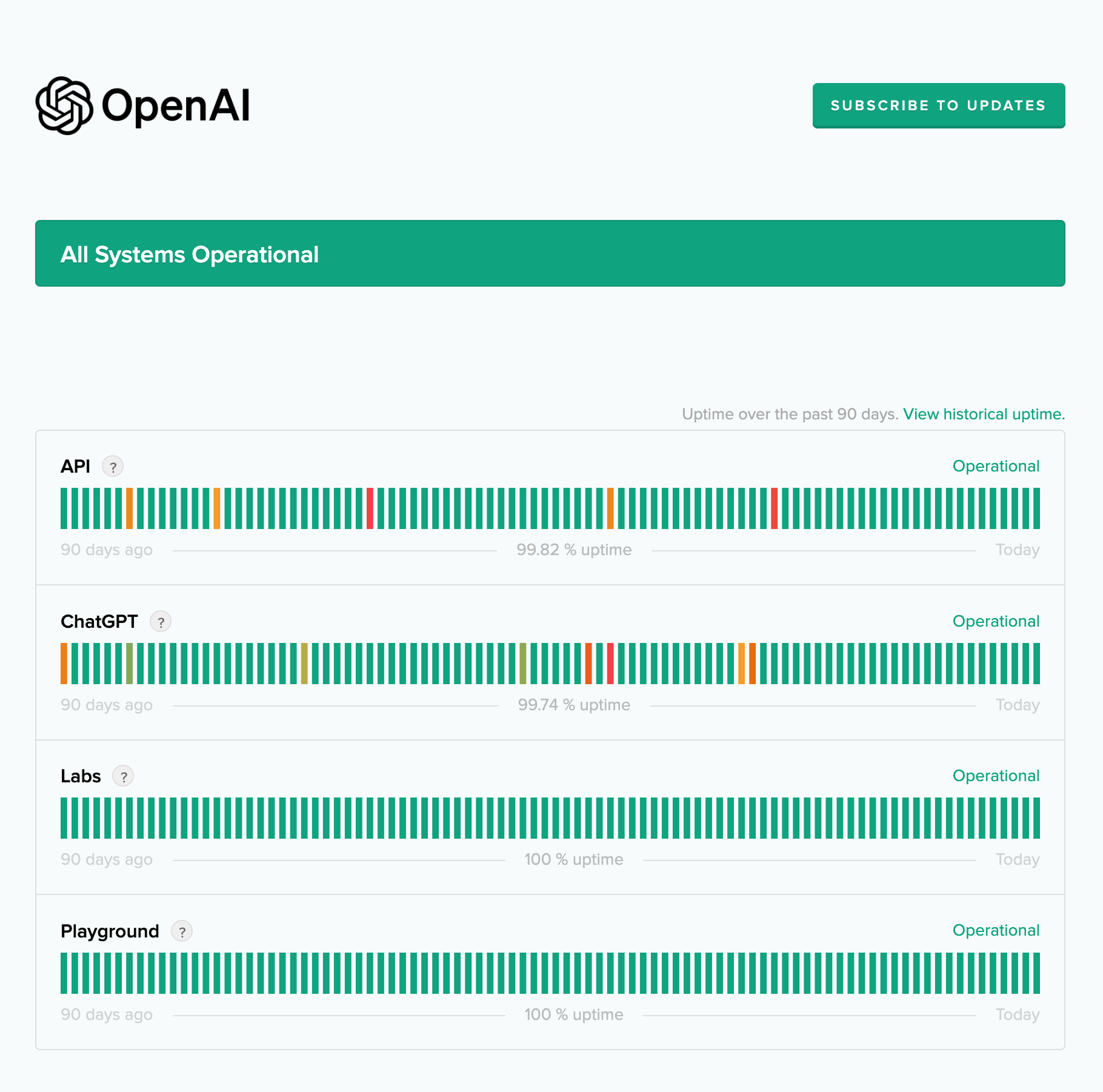
ChatGPT 서버가 다운되면 AI 챗봇이 제대로 실행되지 않습니다. 결함이 있거나 정지되거나 오류 메시지가 표시될 수 있습니다. 이는 서버 유지 관리 중에 또는 사람의 실수나 외부 공격의 결과로 발생할 수 있습니다. 어느 쪽이든 실행 가능한 유일한 옵션은 ChatGPT 팀이 문제를 처리하고 서버를 복원할 때까지 기다리는 것입니다.
웹사이트 새로고침
모든 ChatGPT 서버가 완전히 작동하는 경우 문제를 해결하는 것은 귀하에게 달려 있습니다. 간단한 것부터 시작하세요. 웹페이지를 새로 고치세요. 너무 단순해 보일 수도 있지만 임시 연결 문제를 해결하거나 ChatGPT 액세스를 다시 검증하는 데는 충분할 때가 많습니다.
인터넷 연결을 확인하세요
내부 오류 메시지를 받고 사이트를 새로 고친다고 가정해 보겠습니다. 이후에는 더 이상 ChatGPT 에 액세스할 수 없습니다. 이 경우 내부 오류는 ChatGPT 나 귀하가 아닌 인터넷 연결로 인해 발생할 수 있습니다.
운 좋게도 이것이 사실인지 즉시 알 수 있습니다. 다른 웹 페이지에 액세스해 보십시오. 아무 일도 일어나지 않으면 라우터나 모뎀을 다시 시작해 보세요. 이렇게 하면 연결 문제가 해결되고 ChatGPT 에 다시 액세스할 수 있게 됩니다.
ChatGPT 에 다시 로그인
내부 오류가 계속 발생하면 새 채팅을 계속해서 시작할 필요가 없습니다. 동일한 메시지가 표시됩니다. 대신 ChatGPT 에서 로그아웃하고 몇 분 정도 기다렸다가 다시 로그인하세요. 이렇게 하면 로그인 세션이 다시 시작되고 문제가 해결될 것입니다.
브라우저 캐시 지우기
때로는 로그아웃했다가 다시 로그인해도 내부 오류가 발생하지 않는 경우가 있습니다. 브라우저 캐시 메모리에 이전에 손상된 데이터가 여전히 남아 있을 수 있기 때문입니다. 처음부터 시작하여 새로운 데이터를 얻으려면 브라우저 캐시를 지워야 합니다. Google Chrome 에서 이 작업을 수행하는 방법은 다음과 같습니다.
1. 오른쪽 상단에 있는 점 3개 아이콘을 클릭하세요.
2. '추가 도구'로 이동합니다.
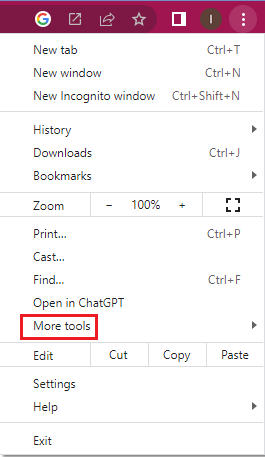
3. '인터넷 사용 기록 삭제...' 옵션을 선택하세요.
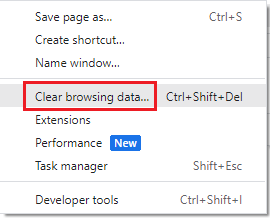
4. '캐시된 이미지 및 파일' 확인란을 선택합니다.
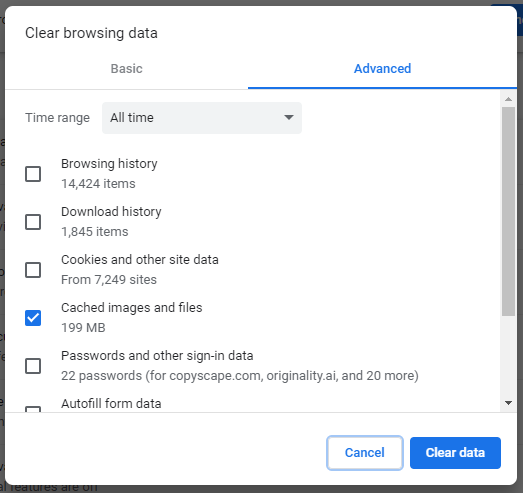
5. '데이터 지우기'를 클릭하세요.
다른 브라우저를 사용하는 경우에도 걱정하지 마세요. 단계는 Firefox, Edge 및 Safari와 같은 모든 주요 플레이어에서 유사합니다.
다른 웹 브라우저 사용
브라우저 캐시 메모리를 지워도 도움이 되지 않으면 다른 브라우저를 사용해 보세요. 브라우저의 오류로 인해 ChatGPT 에 문제가 발생할 수 있으므로 이번 조치를 통해 AI 챗봇에 자유롭게 액세스할 수 있습니다.
나중에 다시 시도하세요
때로는 무엇을 하든 채팅에 ' Internal server error ' 메시지가 계속 표시되는 경우가 있습니다. 그렇다면 좌절하지 마십시오. 그냥 걸어가세요. 꽤 많은 ChatGPT (예: 메시지 속도 제한) 오류는 일정 시간(보통 1시간) 후에 ChatGPT 사용하여 해결할 수 있습니다.
ChatGPT 대안을 사용해 보세요
물론, ChatGPT 종료하고 한 시간 후에 다시 시도하는 것은 간단한 해결책입니다. 하지만 그렇게 할 여유가 없다면 어떻게 될까요? 인터넷 검색으로 " ChatGPT 작동하지 않는 이유는 무엇입니까 ?"라고 시간을 낭비하는 대신 대안으로 전환하여 스트레스 없이 모든 마감일을 지키세요.
이러한 빈번한 문제가 발생하지 않는 AI 챗봇을 찾고 있다면 HIX Chat 사용하는 것이 좋습니다.
하지만 원활한 운영이 HIX Chat 의 전부는 아닙니다. 이 ChatGPT 대안은 더 많은 기능도 제공합니다. 예를 들어 입력 내용을 모두 입력할 필요는 없습니다. PDF 파일을 사용하고 이를 기반으로 챗봇이 모든 질문에 답변하도록 할 수 있습니다.
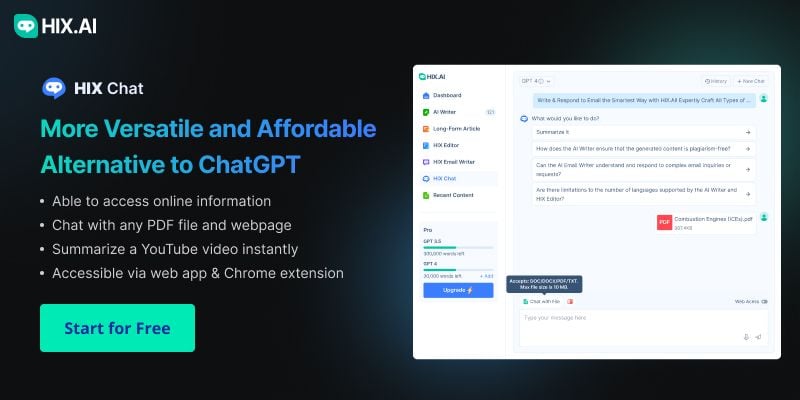
또한 링크를 입력하고 HIX Chat 관련 웹 페이지(또는 YouTube 동영상)의 내용을 요약하도록 할 수도 있습니다. 무엇보다도? HIX Chat 실시간 데이터를 활용하여 오래된 정보에 작별을 고할 수 있습니다.
HIX Chat 과 함께 ChatGPT 사용하는 데에는 계정이 필요하지 않습니다. 간단하고 더 중요한 것은 무료로 사용해 볼 수 있다는 것입니다. GPT-4 모델을 사용 하려면 유료 요금제에 가입해야 합니다. 물론, HIX Chat 포함된 올인원 AI 작성 도우미인 HIX.AI 를 구독하면 GPT 기반 챗봇보다 더 많은 이점을 얻을 수 있습니다. 이를 통해 AI의 힘을 활용하여 교육, 업무, 일상생활의 다양한 측면을 향상시킬 수 있습니다.
웹 앱 이나 Google Chrome 또는 Microsoft Edge 브라우저 확장을 통해 이 강력한 AI 챗봇을 사용해 보세요.
더 이상 좌절하지 마세요
ChatGPT 내부 오류가 계속해서 발생하면 매우 실망스러울 수 있습니다. 특히 중요한 작업을 수행하는 중이라면 더욱 그렇습니다. 하지만 걱정할 필요가 없습니다. 이 가이드에 설명된 방법을 시도해 보세요. 그러면 곧 다시 프롬프트를 입력하게 될 것입니다. 그 중 어느 것도 작동하지 않으면(또는 더 강력한 AI 챗봇을 원한다면) HIX Chat 으로 전환하고 AI 관련 좌절감을 잊어버리세요!


